怎么让手机更改语言 安卓手机如何更改系统语言
日期: 来源:泰尔达游戏网
在现如今的多元化社会中,手机已成为人们生活中不可或缺的重要工具之一,由于不同地区和个人的需求,有时候我们可能需要将手机的系统语言更改为其他语言。对于安卓手机用户来说,更改系统语言可能是一个有些困惑的问题。不过幸运的是我们可以通过一些简单的步骤轻松地完成这个任务。本文将介绍如何让手机更改语言,让我们一起来看看吧!
安卓手机如何更改系统语言
方法如下:
1.点击设置图标。
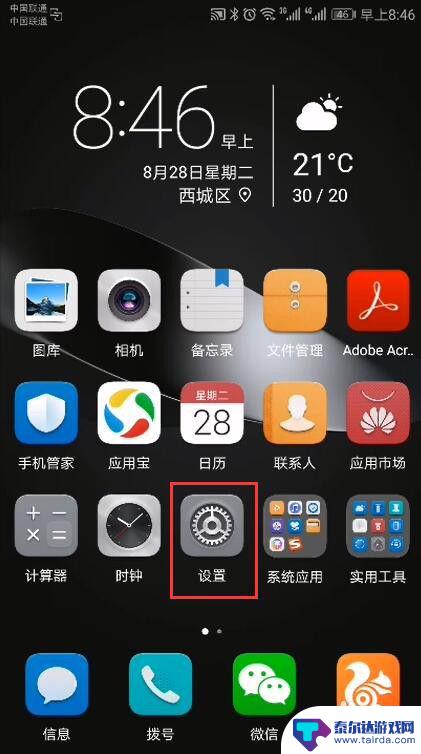
2.在设置页面中,下拉找到系统并点击。
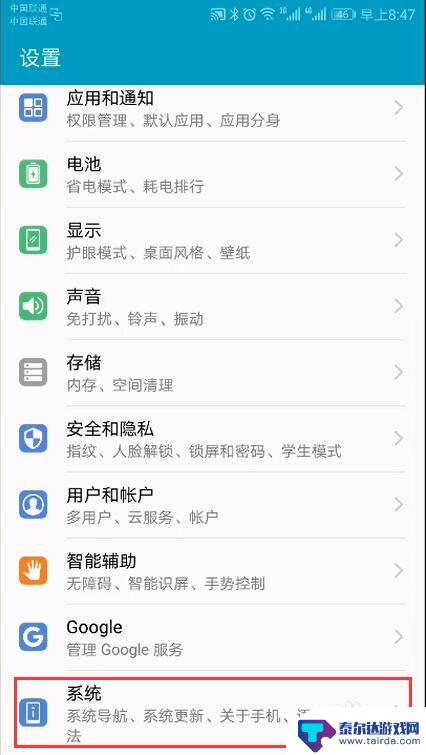
3.在系统页面中,找到语言和输入法并点击。
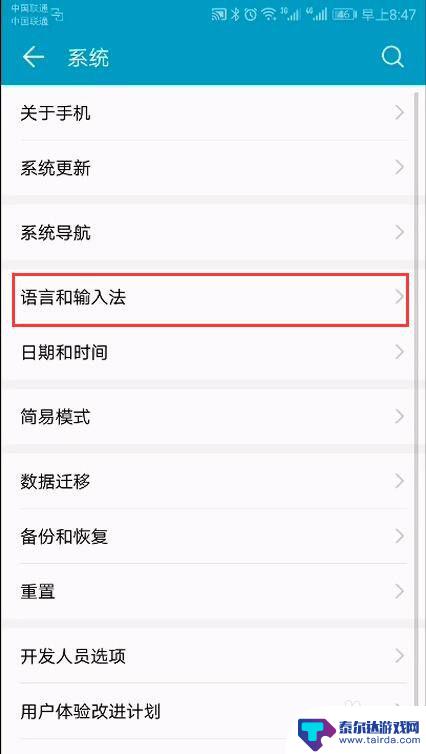
4.在语言和输入法页面中,找到语言并点击。
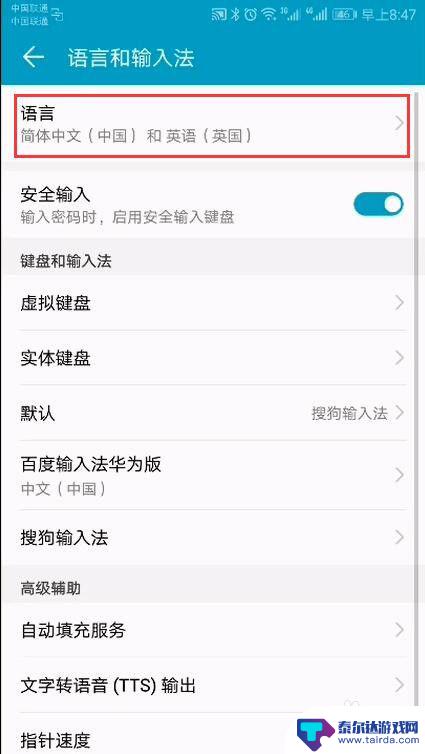
5.在语言偏好设置中,找到并点击需要更改的系统语言。
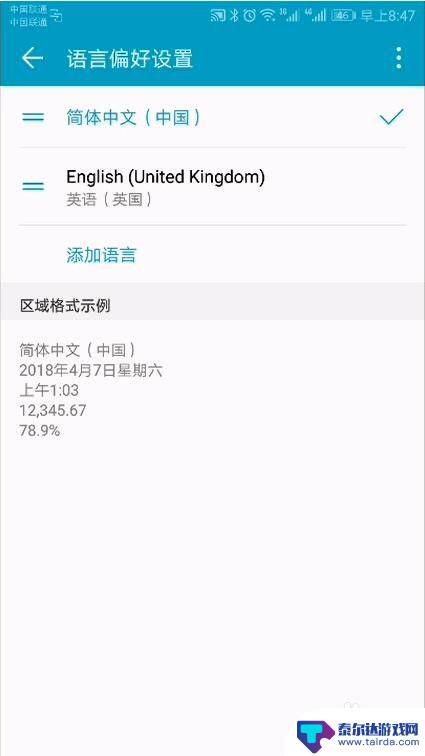
6.例如本次更换为英语,则系统语言变为英语,系统自带的所有APP都会更改为英语。
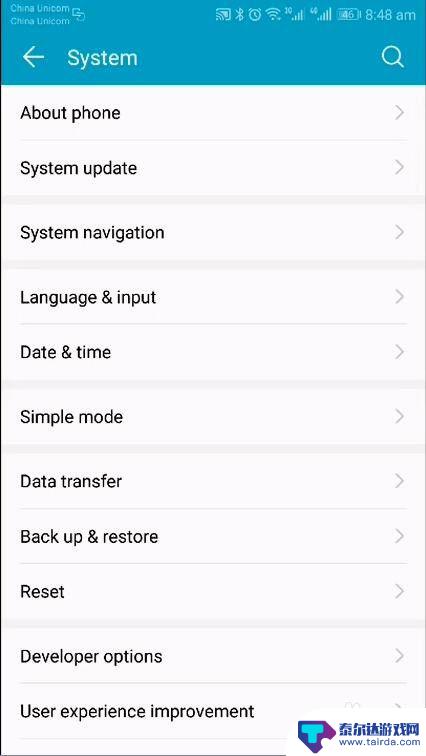
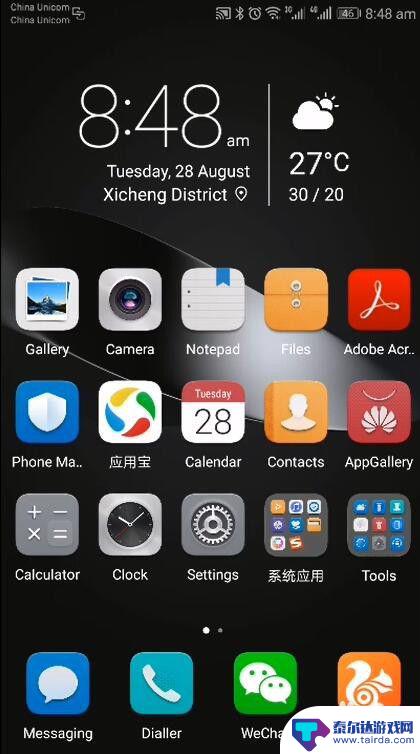
7.某些国际化的APP会根据系统语言自动切换语言,例如微信在系统语言更换为英语后。微信的界面也更换为了英语。
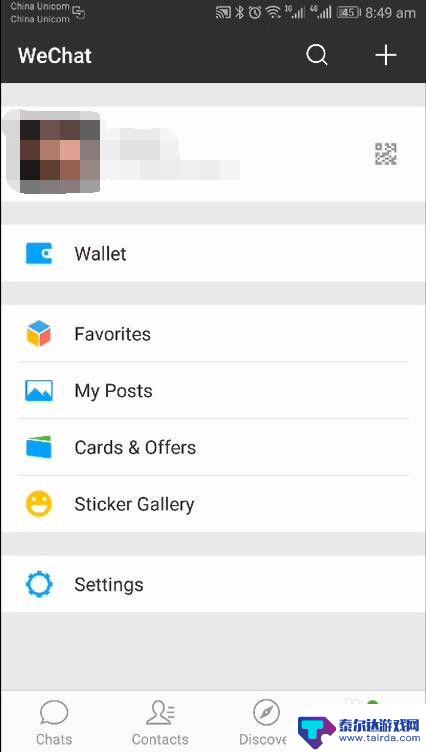
以上就是如何更改手机语言的全部内容,如果有需要的用户可以按照步骤进行操作,希望对大家有所帮助。















